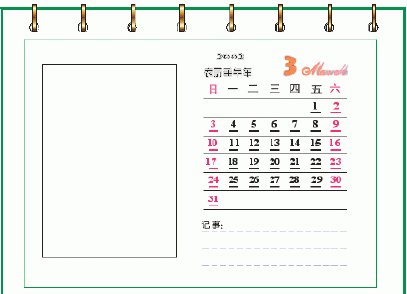
正式绘制之前,先不要急于求成,还有更加仔细一些的准备工作要做:
1.打开coreldraw10,按"ctrl+n"新建一个文档,单击属性栏上"横向页面"按钮,设置页面为横向;根据绘制的草图,进行辅助线的设置,对页面进行大致的规划。如图2。
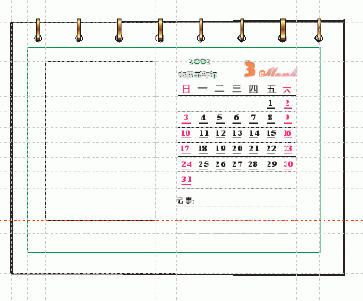
方法是:单击并拖动,从标尺上拉出相应的水平或垂直辅助线,以帮助定位。 如果要精确设置,右击标尺,从菜单中选择"辅助线设置"。在coreldraw10中,辅助线也是一种对象,可以移动,复制,旋转和删除等。
2.打开"对象管理器"泊坞窗,单击"新建图层"按钮,新建一个图层layer1。如法炮制,分别建立另外两个图层layer2,layer3。这样将草图中不同布局区域内的对象在各层内绘制,层次清楚,便于组织管理。如图3。
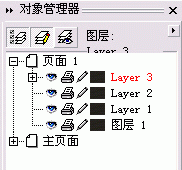
3.打开属性栏上的"对齐辅助线"按钮,以方便下面步骤中对象的绘制和定位。准备工作基本完成,下面正式开始台历制作:
4.单击"对象管理器"泊坞窗中的"layer1",切换到此层。首先绘制绘制三个矩形,利用"对齐辅助线"功能完成定位,分别设置不同的轮廓线宽。其中最小的矩形作为图象框,如图4。

按"ctrl+i"导入你喜欢的一个图象,可以是jpg,gif,bmp,pcx,wmf等各种格式,拖动控制点调整到适当大小,调整时按住shift键可保持纵横比。
5.选择图片,选"效果">"图框精确剪裁">"置于容器内"命令,出现一个大箭头,单击图象框,将喜爱的图片放入图象框中。(如图5)这是coreldraw的一个重要功能,图象框作为一个"容器"盛放图片,其中的图象自动随框的变化而变。如果不满意,还可以用"效果">"图框精确剪裁">"编辑内容"编辑图片。这样台历的基本框架和图片就做好了。
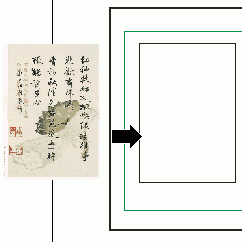
你也完全可以手绘丰富多彩的矢量图形放在图象框中或者其它适当位置。
新闻热点
疑难解答